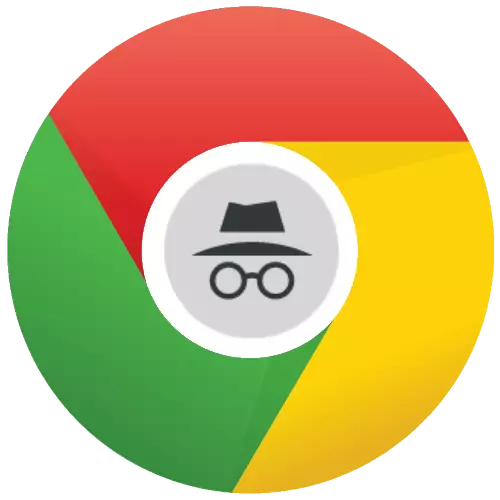
حالت ناشناس در کروم
ناشناس در Google Chrome - یک حالت خاص از عملیات، که در آن حفظ تاریخ، حافظه پنهان، کوکی ها، تاریخچه دانلود و سایر اطلاعات خاموش است. این امر به ویژه مفید خواهد بود اگر شما نمی خواهید دیگر کاربران مرورگر را بدانید که کدام سایت هایی را که بازدید کرده اید و چه اطلاعاتی را مدیریت می کنید، بدانید.لطفا توجه داشته باشید که حالت ناشناس فقط برای اطمینان از ناشناس بودن برای سایر کاربران Google Chrome ارسال می شود. در ارائه دهنده، این تابع اعمال نمی شود.
ورود به رژیم ناشناس
اول از همه، در نظر بگیرید که چگونه این حالت را در مرورگر Google فعال کنید.
- در گوشه سمت راست بالا بر روی دکمه منوی مرورگر کلیک کنید و در پنجره نمایش داده شده، "پنجره جدید را در حالت ناشناس" انتخاب کنید. همچنین، برای دسترسی سریع به عملکرد، شما می توانید ترکیبی از کلیدهای داغ Ctrl + Shift + N.
- یک پنجره جداگانه بر روی صفحه نمایش نمایش داده می شود، که در آن شما می توانید با خیال راحت در کنار شبکه جهانی سفر کنید، بدون نگرانی در مورد حفظ تاریخ، حافظه پنهان و سایر داده ها.
- شما همچنین می توانید به سرعت لینک را باز کنید که می خواهید به صورت ناشناس بروید. برای انجام این کار، روی آن کلیک راست کلیک کنید و از منوی زمینه، "باز کردن یک لینک در پنجره را در حالت ناشناس" انتخاب کنید.
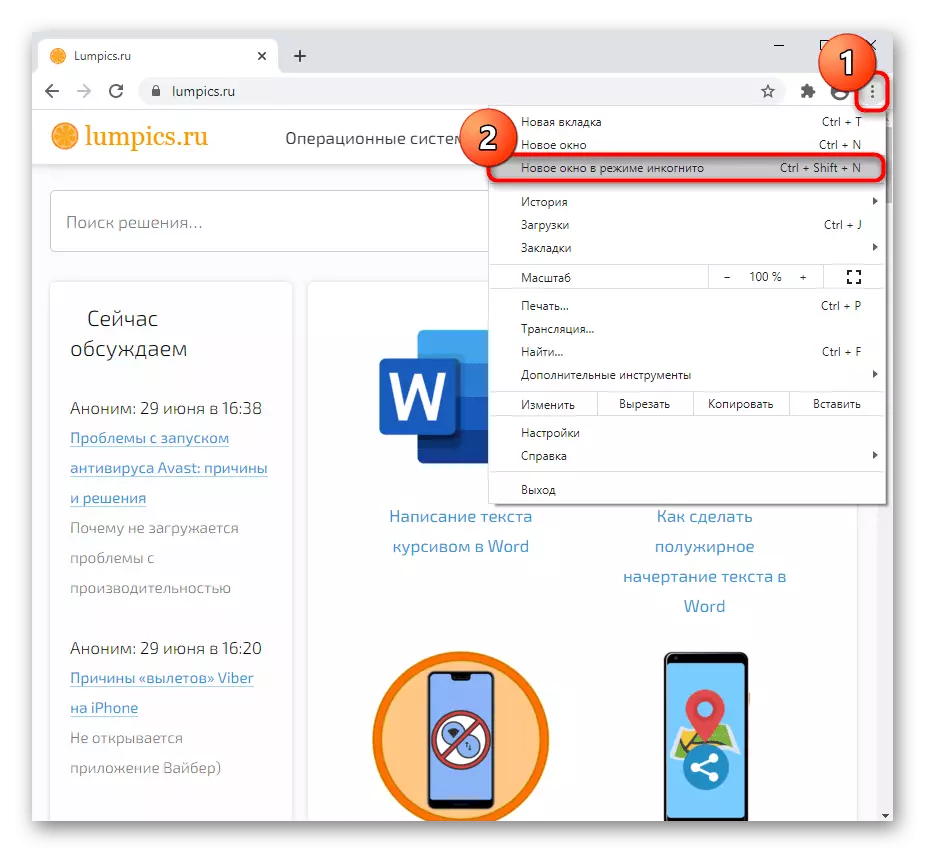
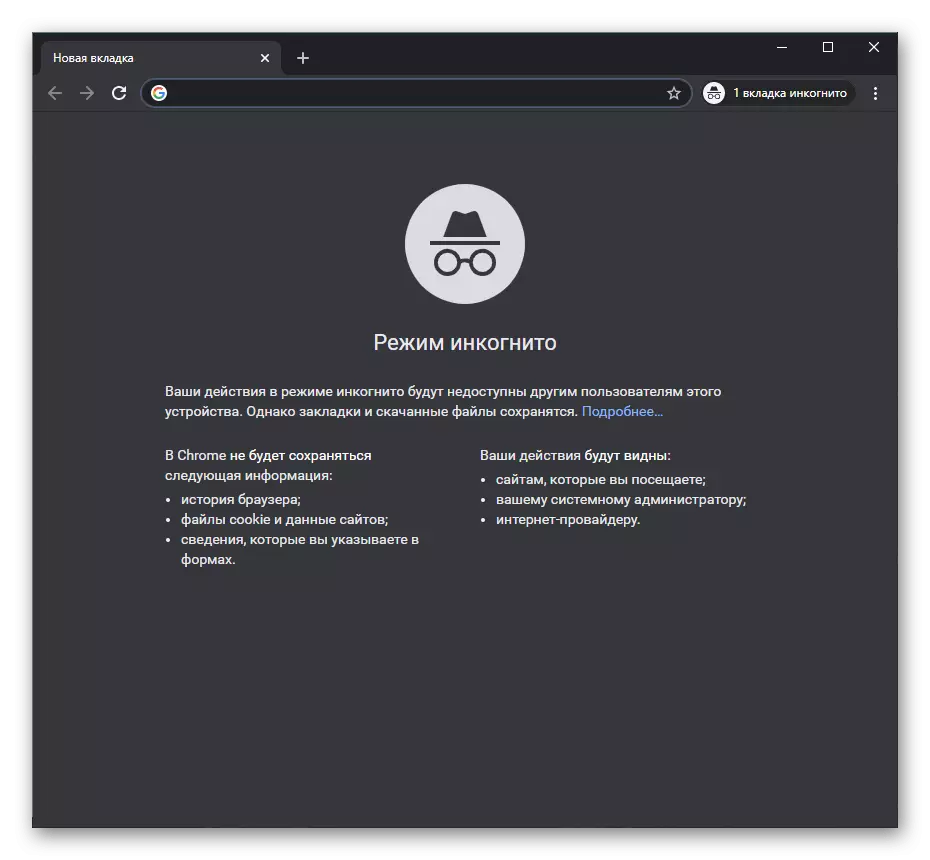
ناشناس از منابع وب از طریق حالت ناشناس تنها در این پنجره بازدید می شود. اگر به پنجره اصلی Chrome بازگردید، تمام اطلاعات دوباره ثبت می شود.
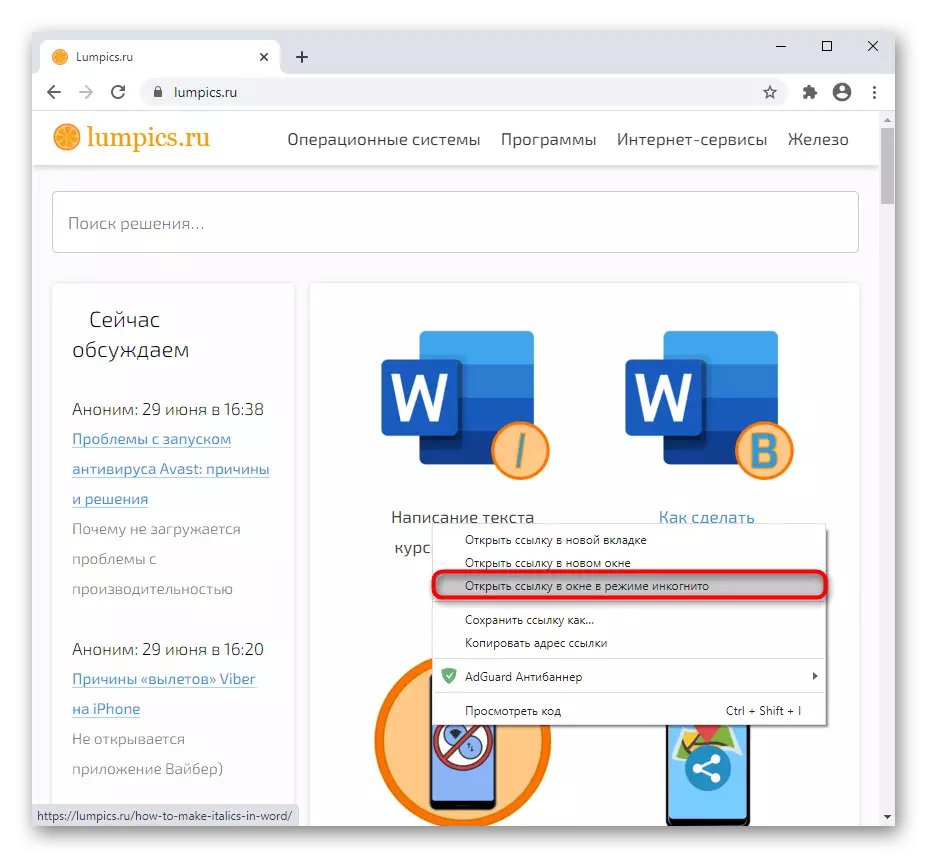
فعال کردن پسوندها در حالت ناشناس
به طور پیش فرض، هنگام کار در حالت ناشناس، عملیات تمام موارد نصب شده در Chrome خاموش است. در صورت لزوم، پسوند های انتخاب شده را می توان حل کرد.
- روی دکمه منو Chrome کلیک کنید، مکان نما را به "ابزار پیشرفته" هدایت کنید و "Extensions" را انتخاب کنید.
- مکمل را در لیست پیدا کنید و روی دکمه "جزئیات بیشتر" کلیک کنید.
- در پایین لیست باز شدن، پارامتر "اجازه استفاده در حالت ناشناس" را فعال کنید. به همان شیوه، پذیرفته شده با سایر برنامه های افزودنی.
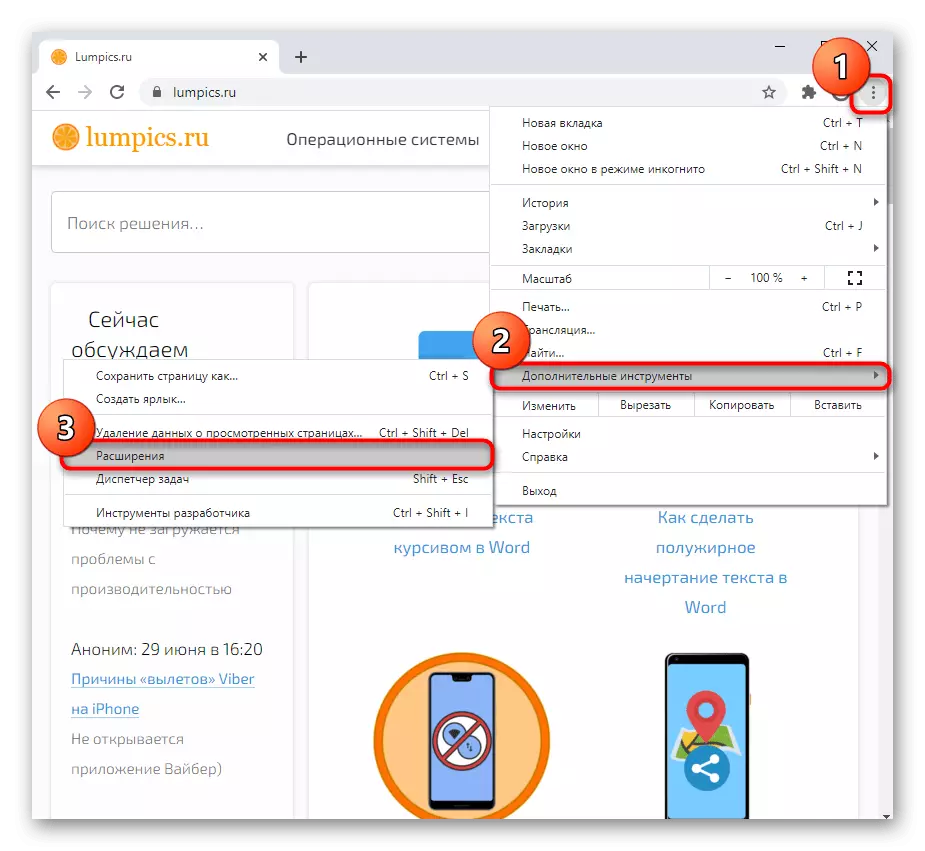
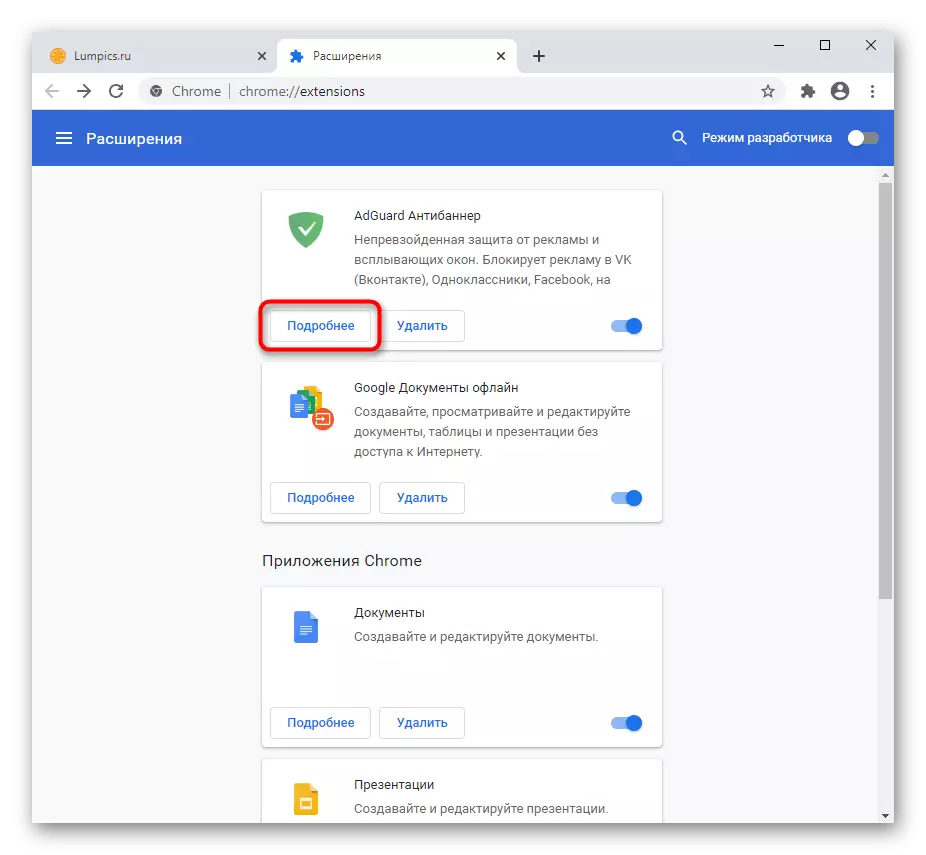
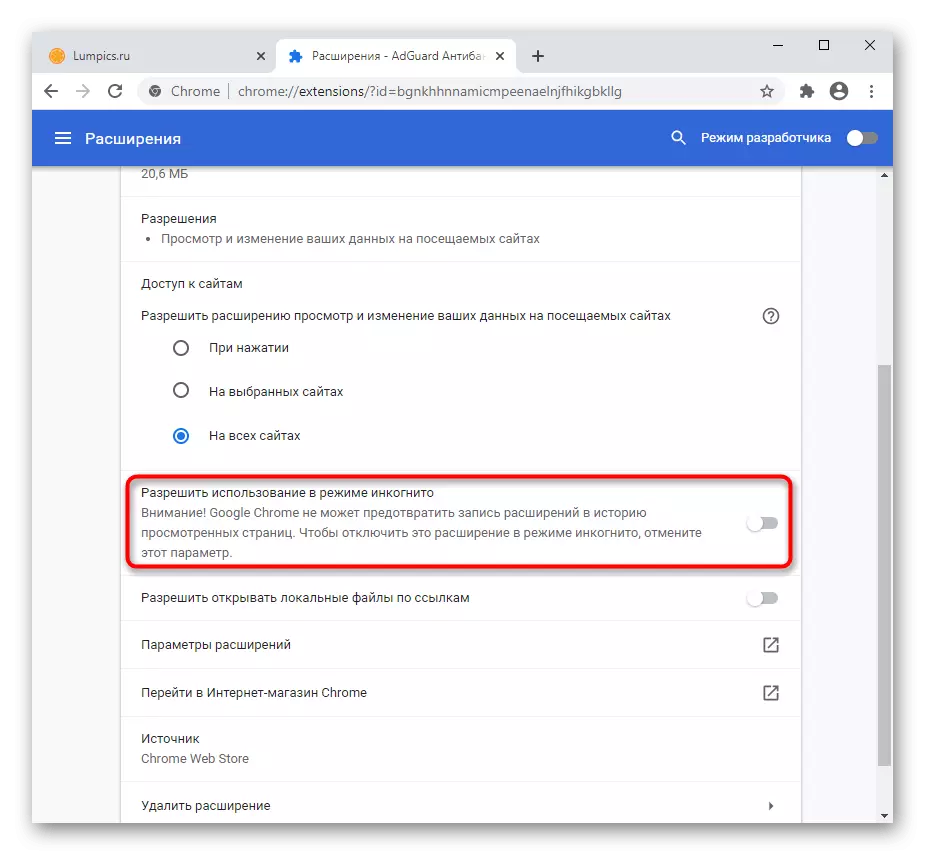
غیرفعال کردن رژیم ناشناس
هنگامی که شما می خواهید یک جلسه گشت و گذار ناشناس را تکمیل کنید، فقط پنجره خصوصی را برای غیرفعال کردن حالت ناشناس ببندید.
لطفا توجه داشته باشید که تمامی دانلود هایی که در مرورگر اجرا می شوند در پنجره اصلی آن نمایش داده نمی شود، اما آنها را می توان در پوشه بر روی کامپیوتر پیدا کرد که در آن، در واقع آنها دانلود شدند.
حالت ناشناس یک ابزار بسیار مفید است اگر چند کاربر مجبور به کار در یک مرورگر شوند. این ابزار شما را از انتشار اطلاعات شخصی که نباید به اشخاص ثالث شناخته شود، نجات دهد.
